一、功能简介
你可以将会话中的某条重要消息设为 Pin,方便随时查看。Pin 列表中的内容对会话中的所有成员可见。
二、操作流程
Pin 消息
- 桌面端:将鼠标悬停在消息上,点击消息右侧 更多 > Pin。
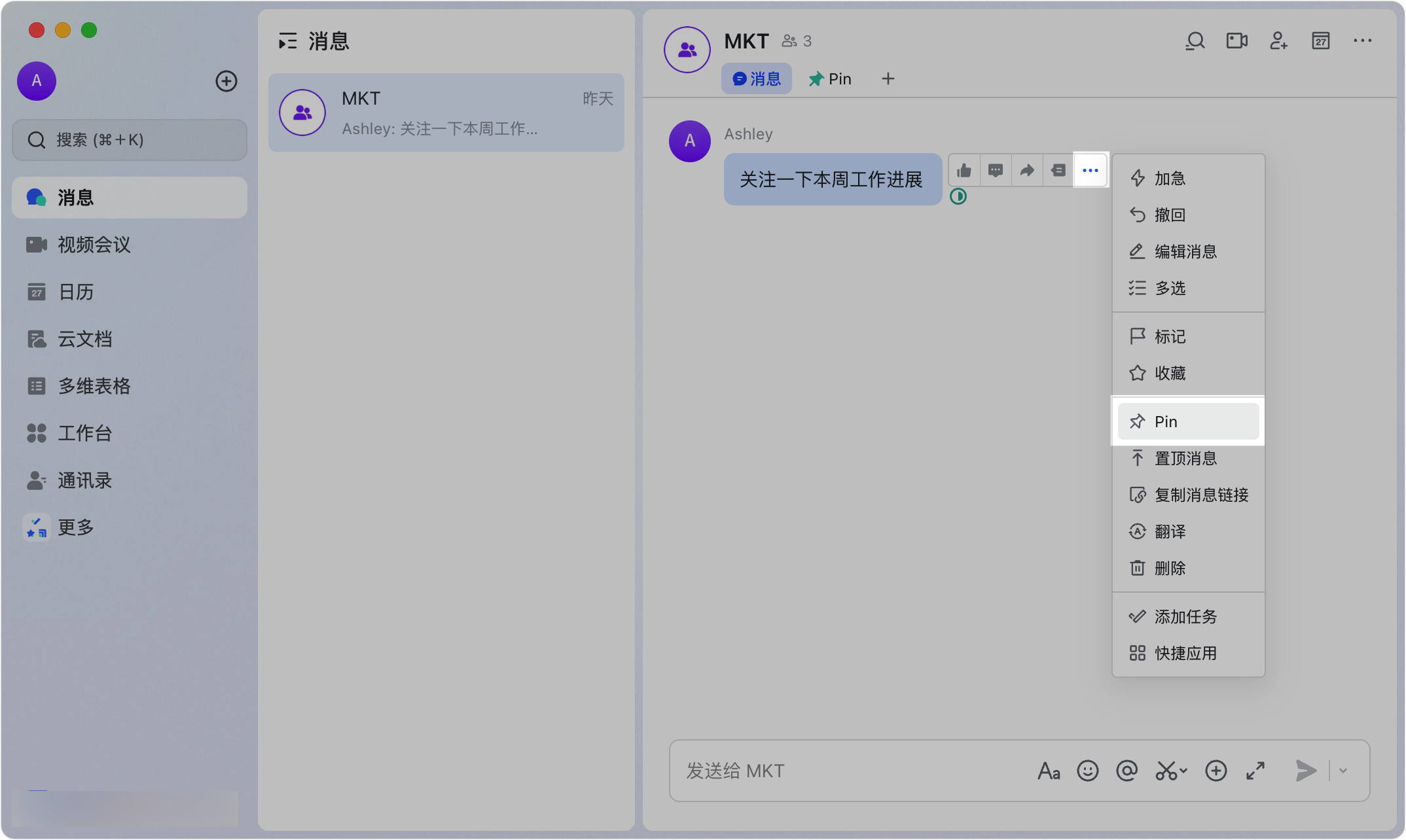
250px|700px|reset
- 移动端:长按消息,在消息菜单中选择 Pin。
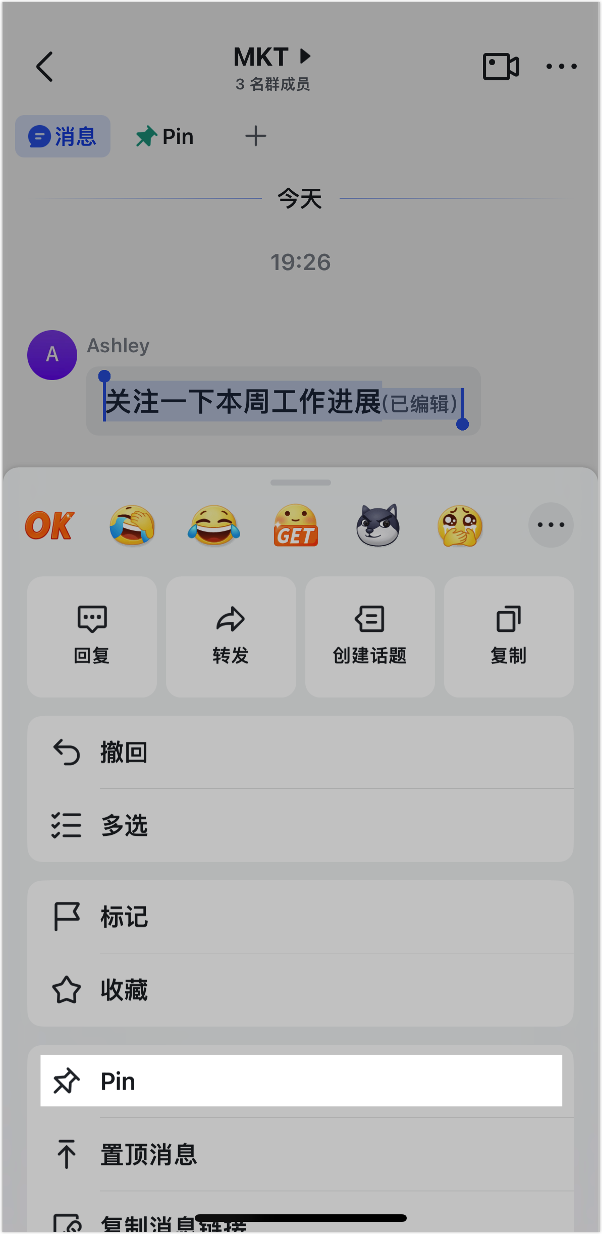
250px|700px|reset
查看已 Pin 列表
你可在已 Pin 列表中查看所有已 Pin 的消息。已 Pin 的消息在列表中按照时间顺序排列,首条为最新一条被 Pin 的消息。
- 桌面端:在会话界面中点击 Pin 标签页,即可查看当前会话中所有已 Pin 的消息。
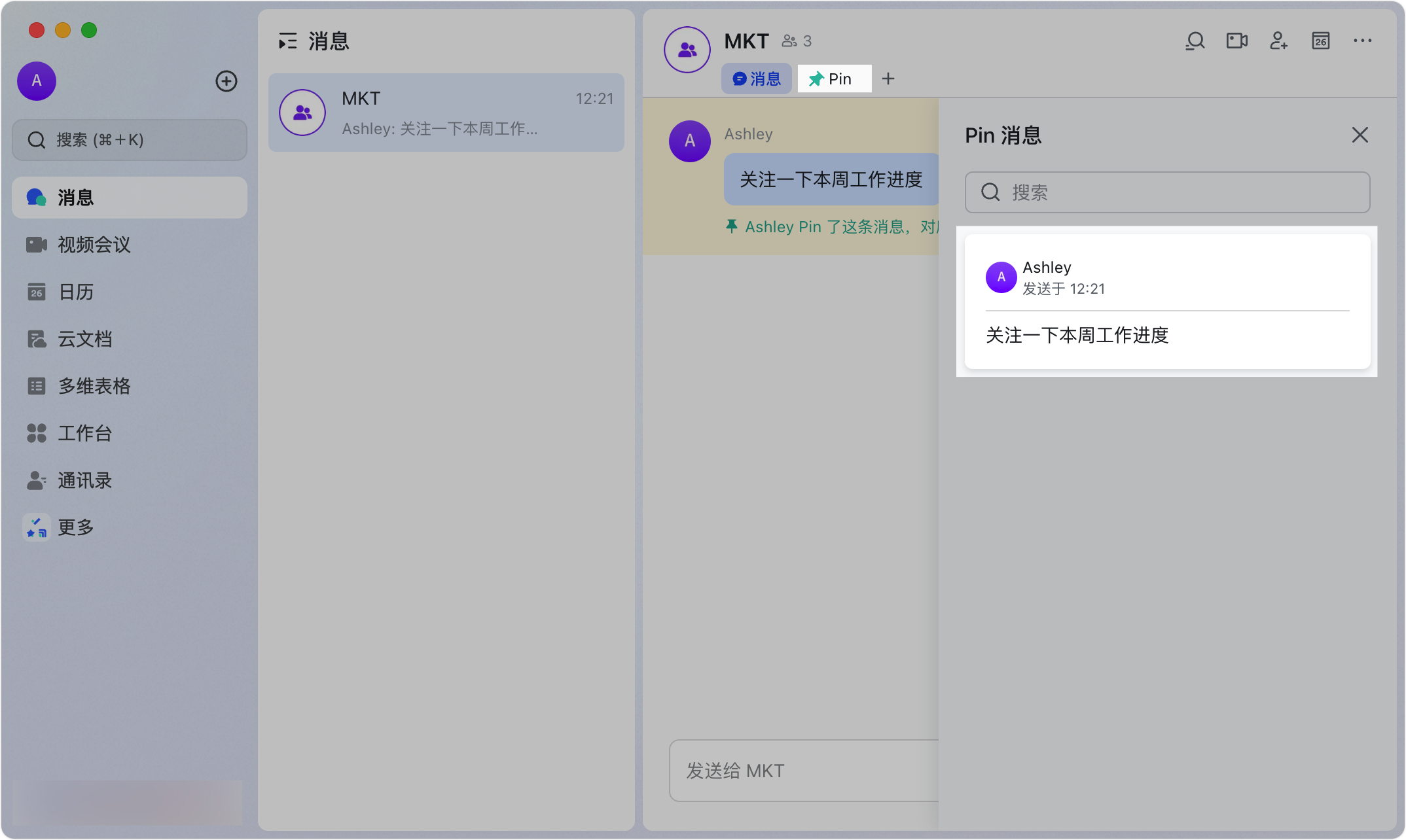
250px|700px|reset
- 移动端:在会话界面点击 Pin 标签页,即可查看当前会话中所有已 Pin 的消息。
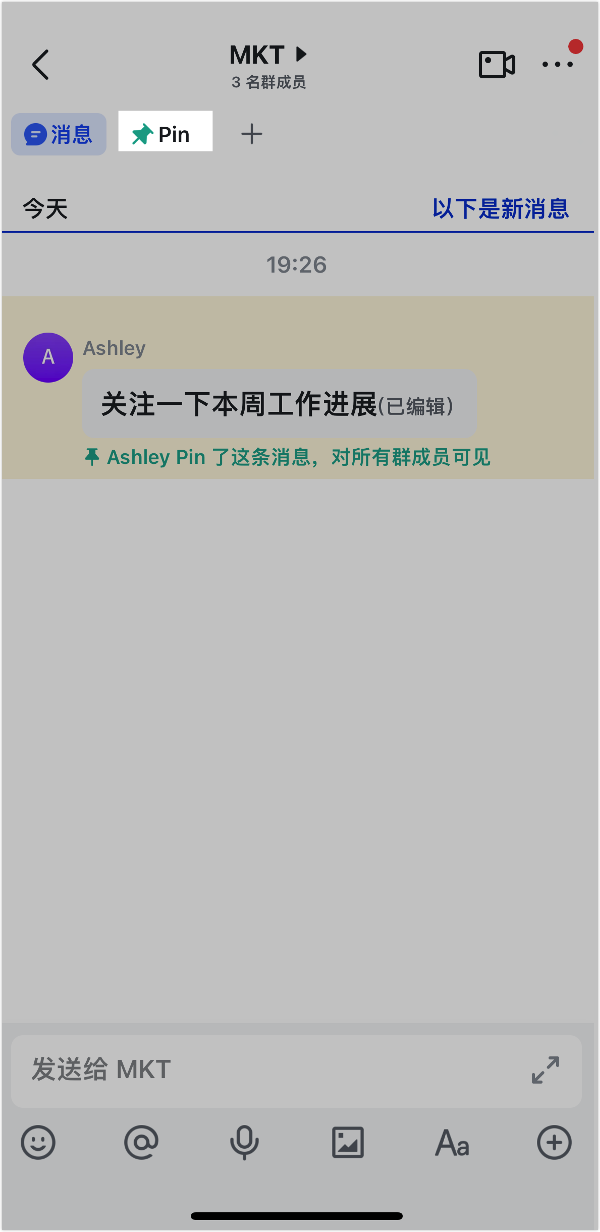
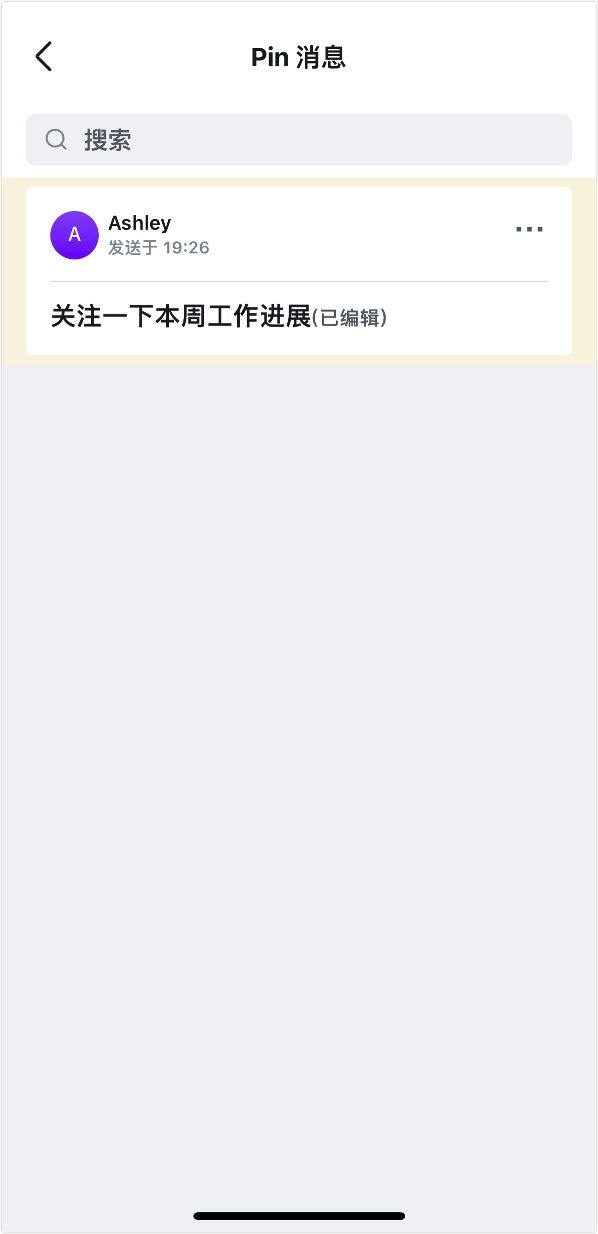
250px|700px|reset
250px|700px|reset
取消 Pin
你可通过以下 2 种方式取消 Pin。
在消息菜单中取消 Pin
- 桌面端:将鼠标悬停在已 Pin 消息上,点击消息右侧 更多,在消息菜单中选择 取消 Pin > 移除。
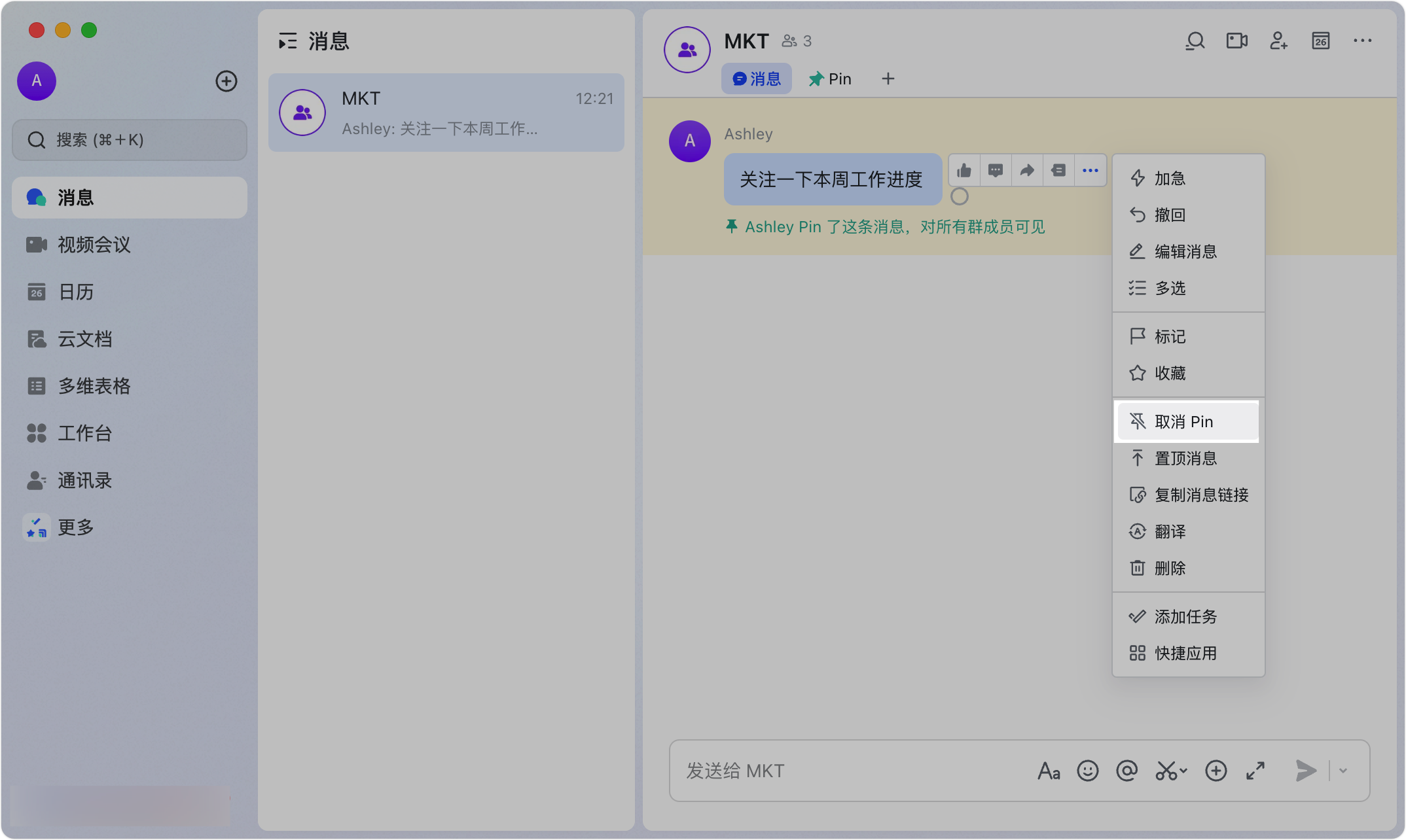
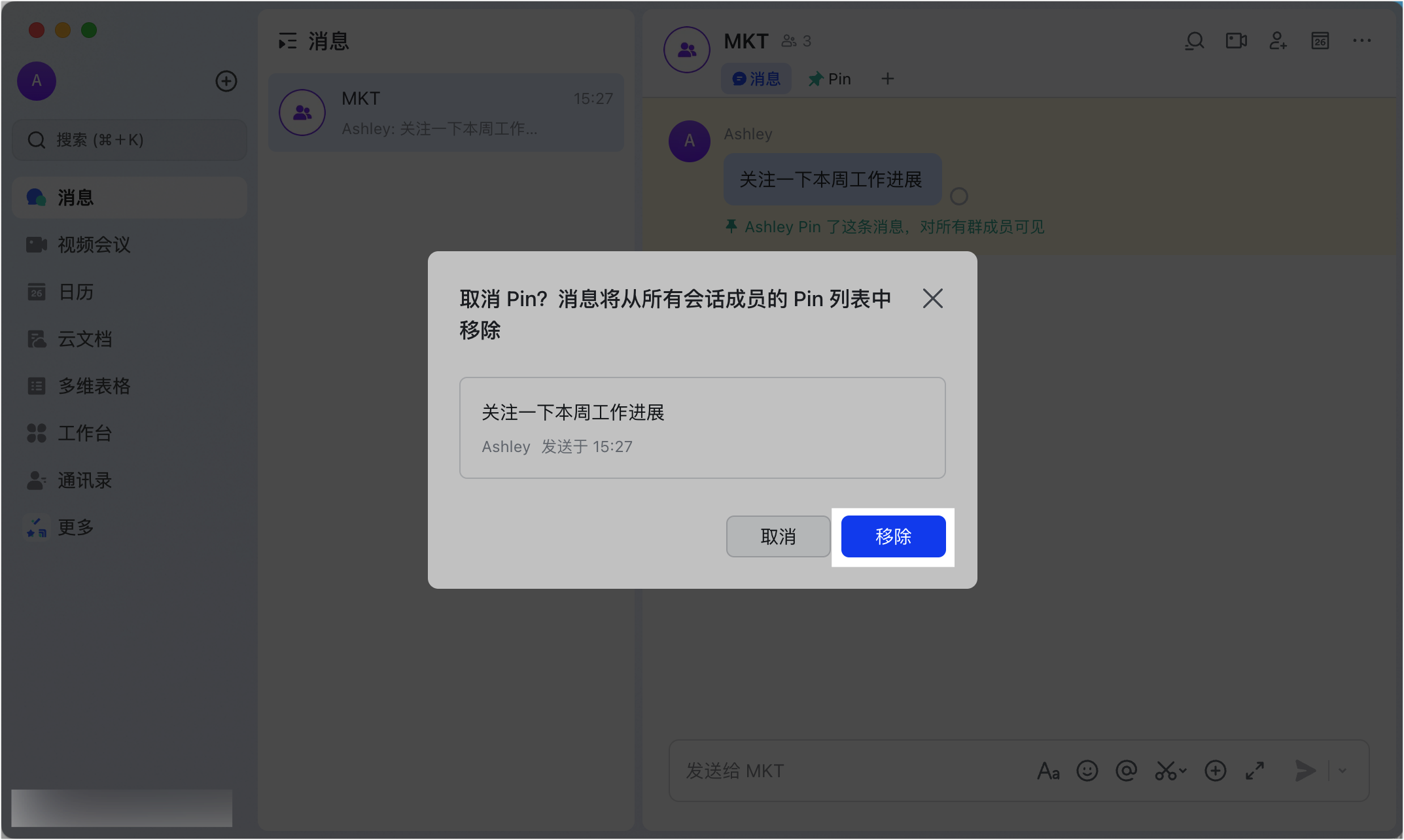
250px|700px|reset
250px|700px|reset
- 移动端:长按消息,在消息菜单中点击 取消 Pin 后确认取消。
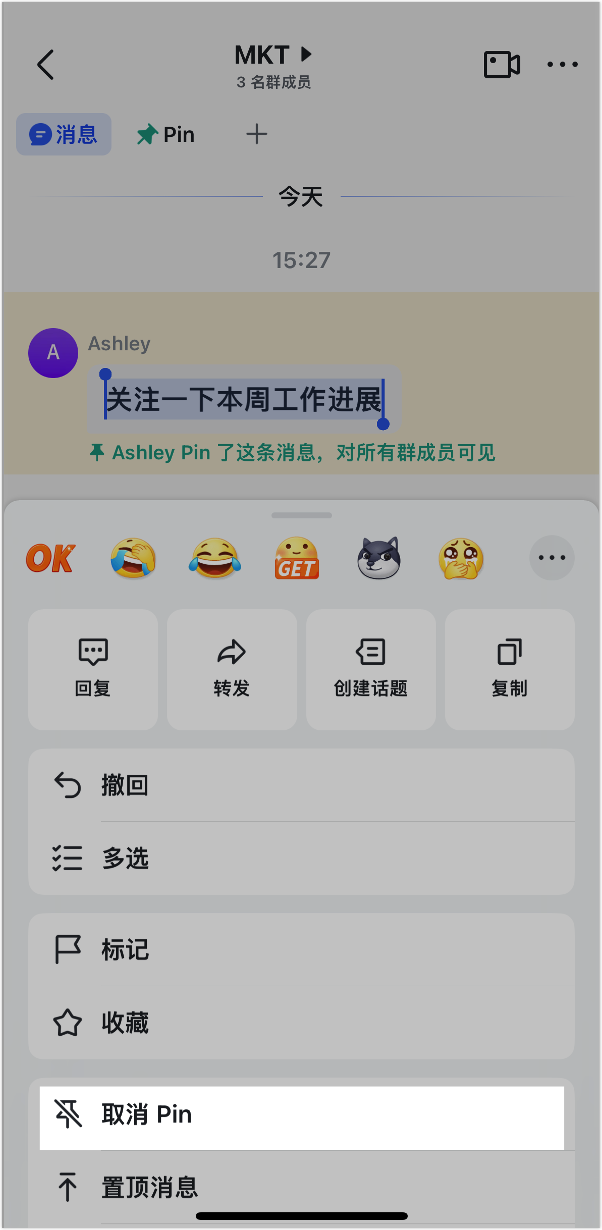
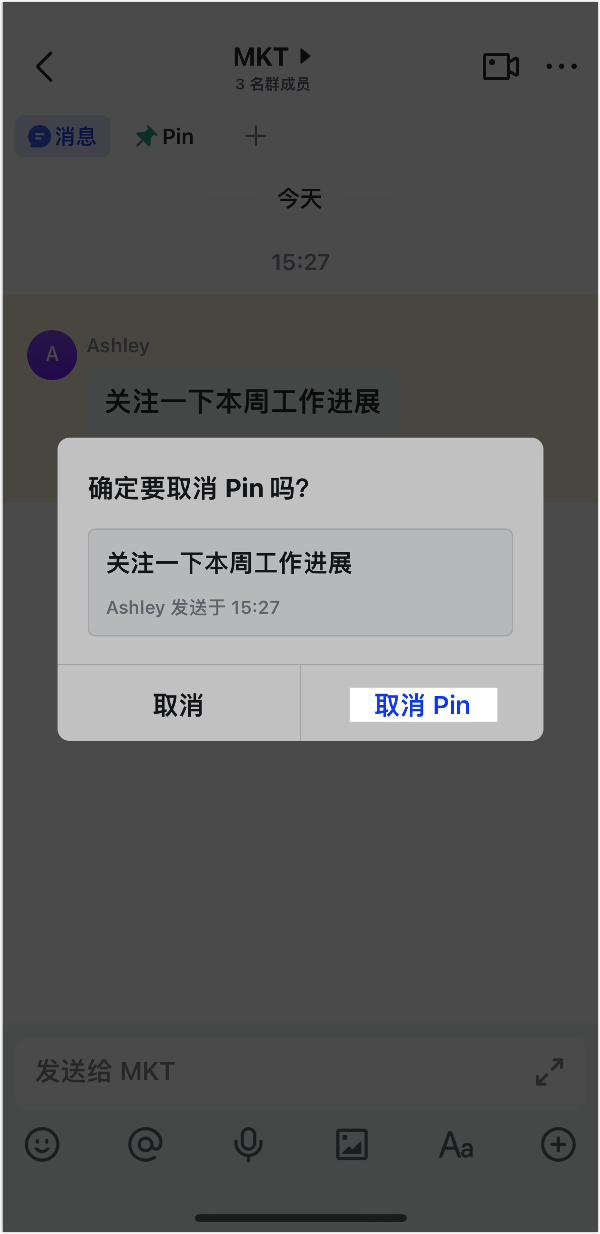
250px|700px|reset
250px|700px|reset
在 Pin 标签页中取消 Pin
- 桌面端:在会话界面中点击 Pin 标签页,将鼠标悬停至已 Pin 消息上,选择 取消 Pin > 移除。
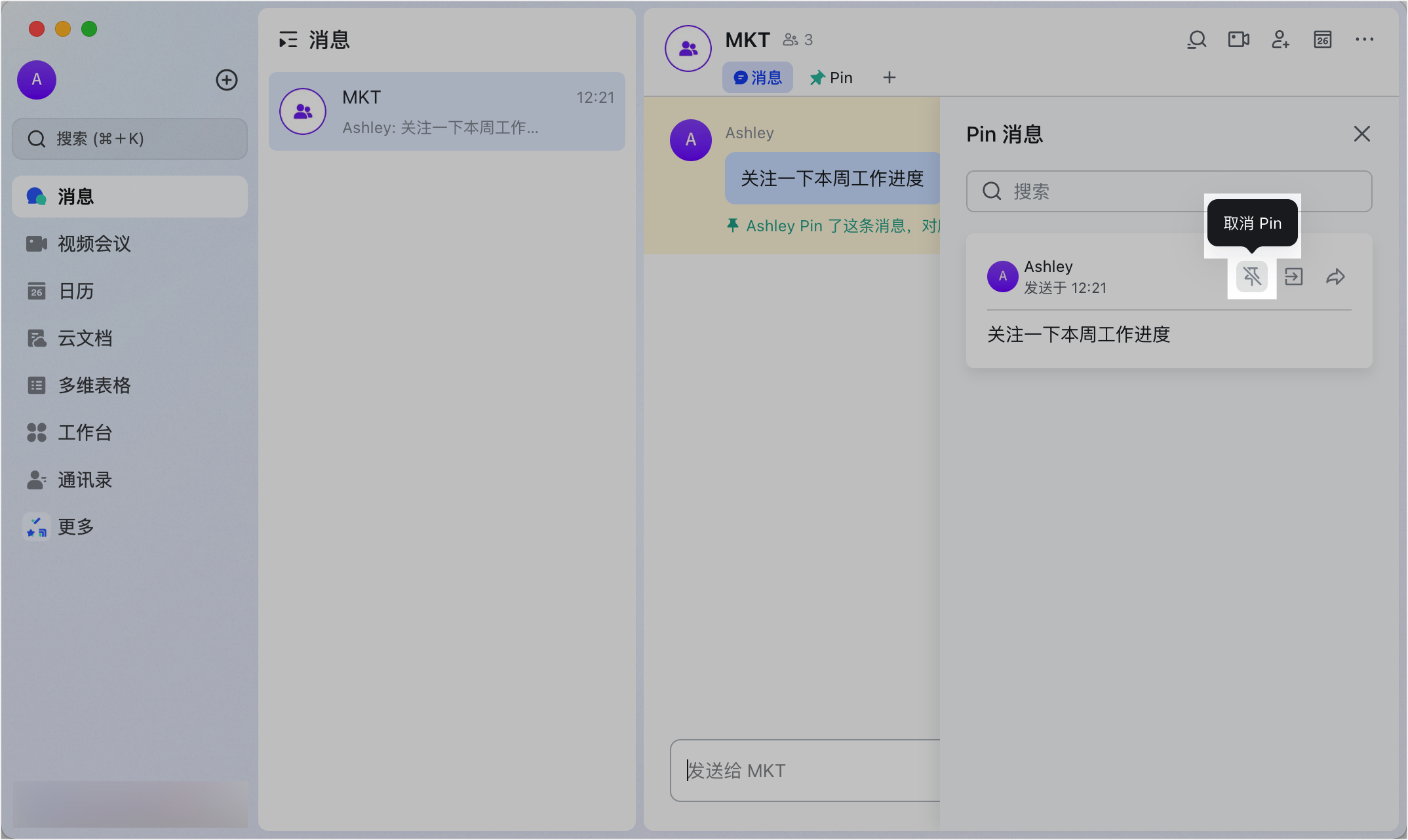
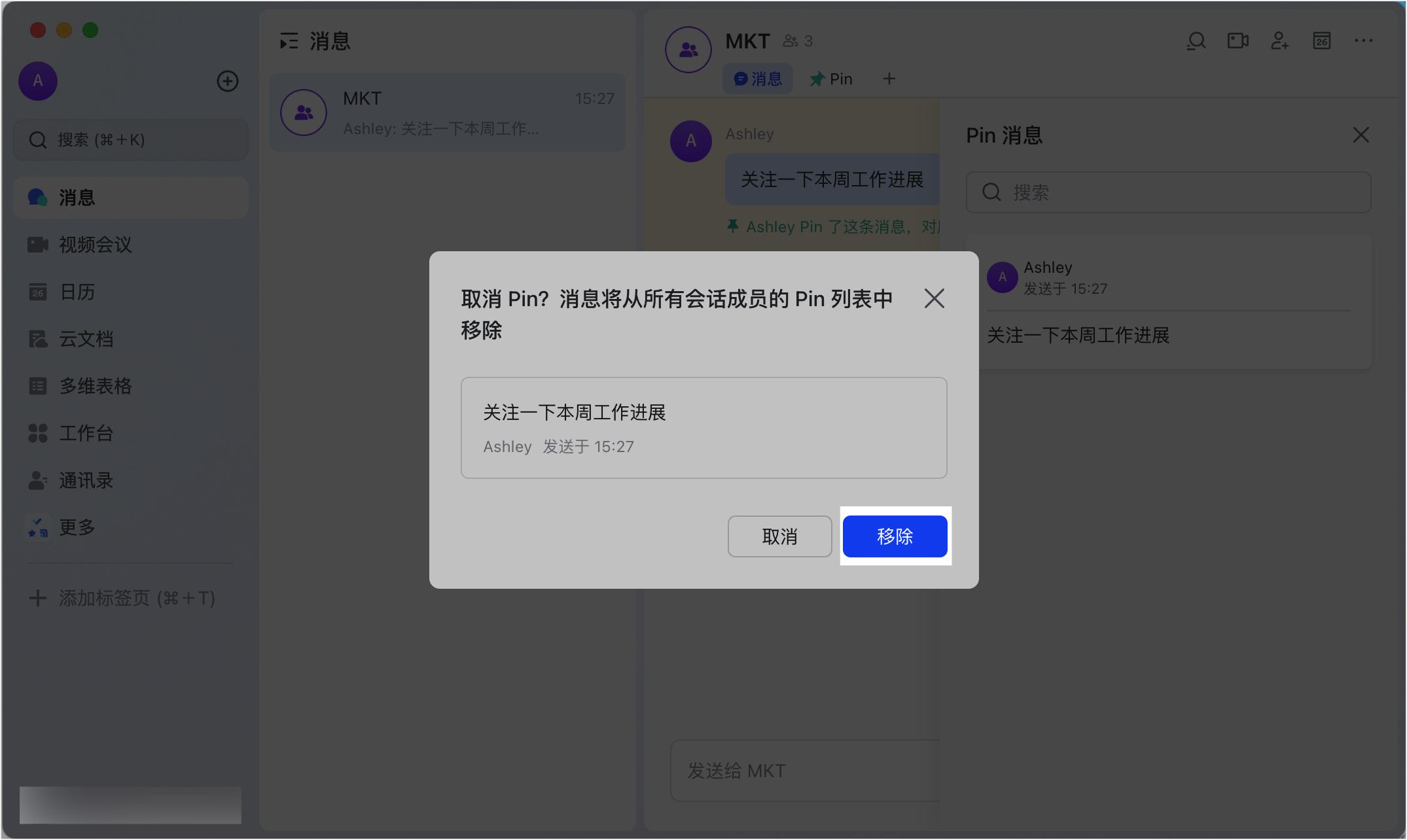
250px|700px|reset
250px|700px|reset
- 移动端: 在会话界面中点击 Pin 标签页,点击已 Pin 消息右上角 更多,选择 取消 Pin 并在弹窗中确认取消。
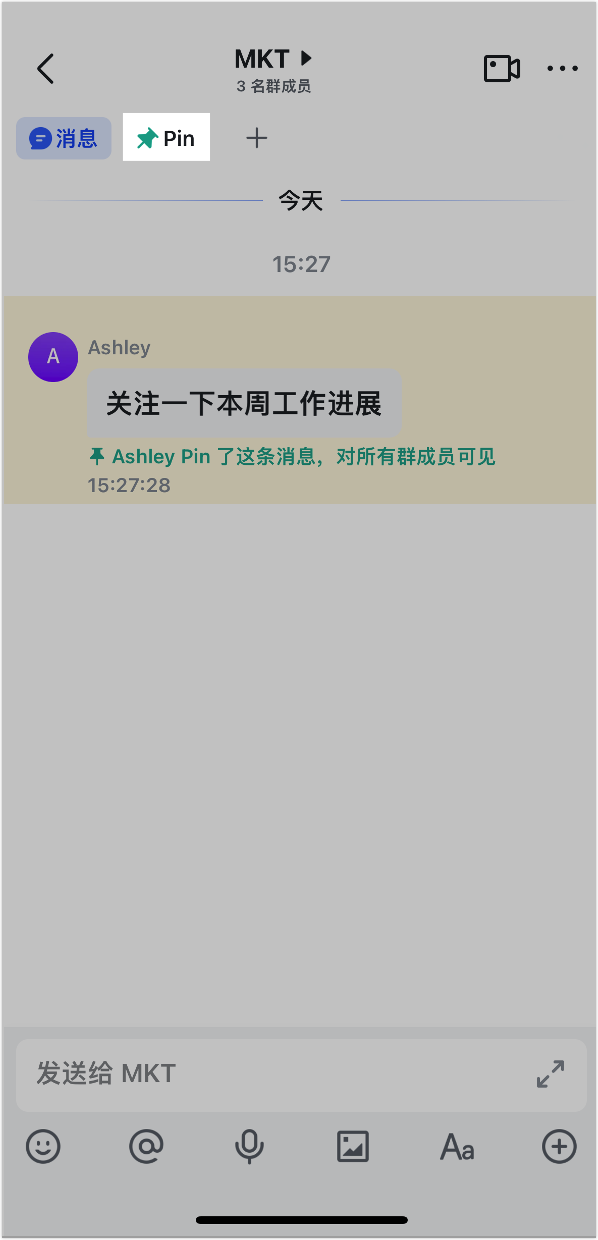
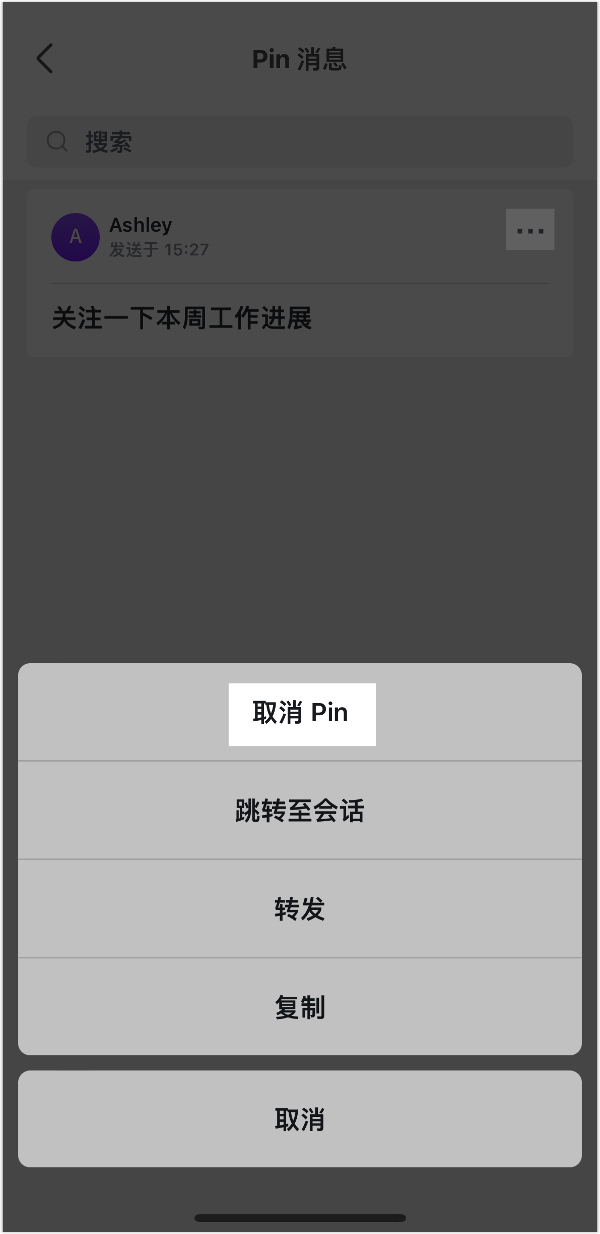
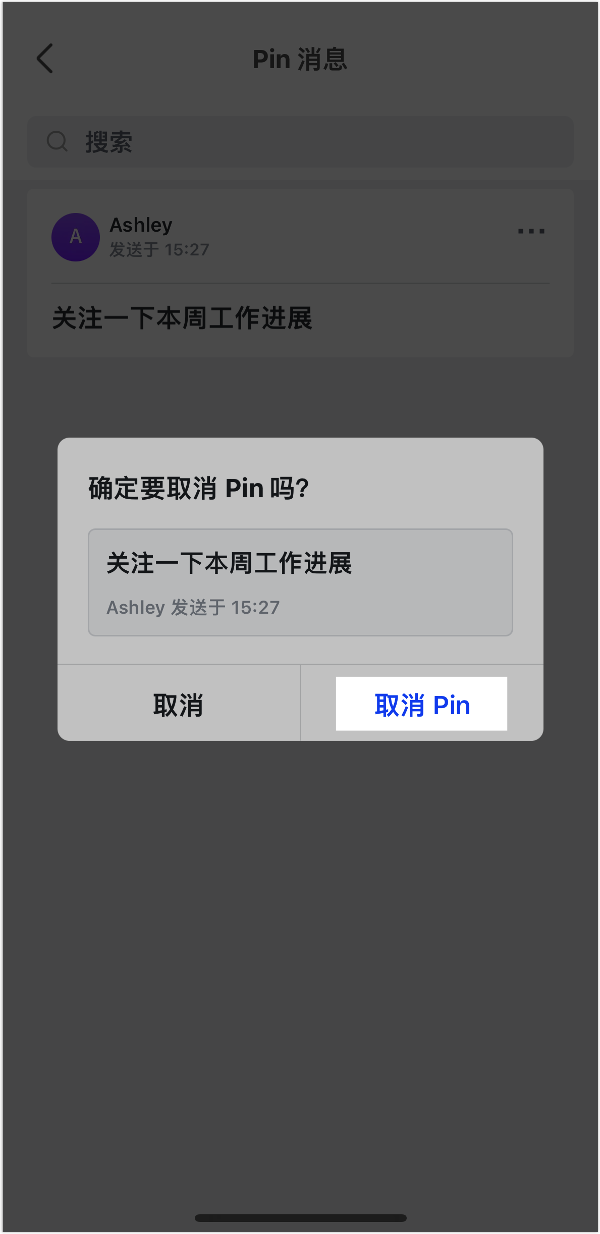
250px|700px|reset
250px|700px|reset
250px|700px|reset
三、常见问题
